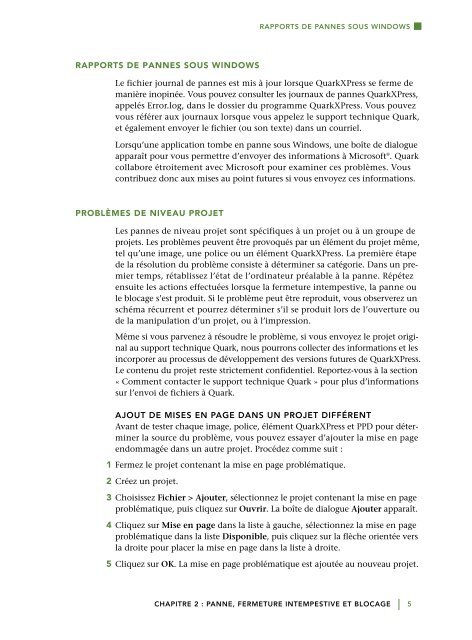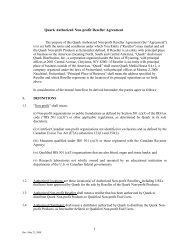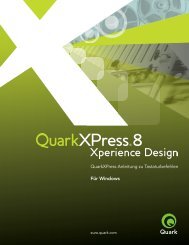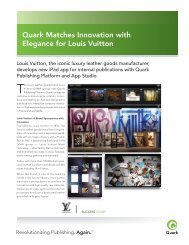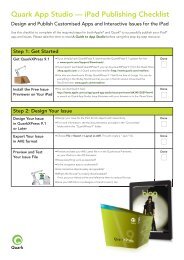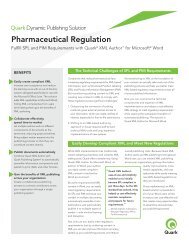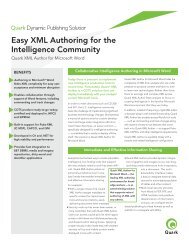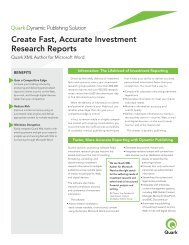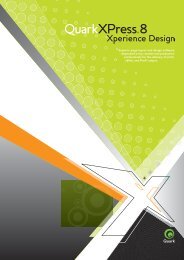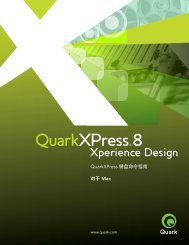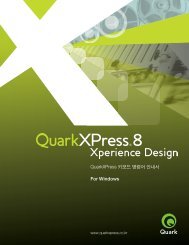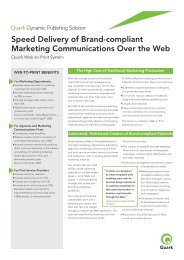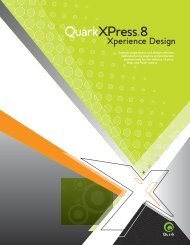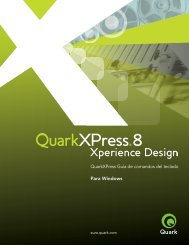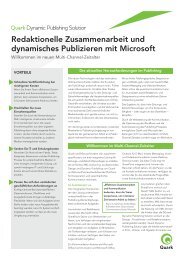Guide du dépannage QuarkXPress 8
Guide du dépannage QuarkXPress 8
Guide du dépannage QuarkXPress 8
Create successful ePaper yourself
Turn your PDF publications into a flip-book with our unique Google optimized e-Paper software.
RAPPORTS DE PANNES SOUS WINDOWS<br />
RAPPORTS DE PANNES SOUS WINDOWS<br />
Le fichier journal de pannes est mis à jour lorsque <strong>QuarkXPress</strong> se ferme de<br />
manière inopinée. Vous pouvez consulter les journaux de pannes <strong>QuarkXPress</strong>,<br />
appelés Error.log, dans le dossier <strong>du</strong> programme <strong>QuarkXPress</strong>. Vous pouvez<br />
vous référer aux journaux lorsque vous appelez le support technique Quark,<br />
et également envoyer le fichier (ou son texte) dans un courriel.<br />
Lorsqu’une application tombe en panne sous Windows, une boîte de dialogue<br />
apparaît pour vous permettre d’envoyer des informations à Microsoft ® . Quark<br />
collabore étroitement avec Microsoft pour examiner ces problèmes. Vous<br />
contribuez donc aux mises au point futures si vous envoyez ces informations.<br />
PROBLÈMES DE NIVEAU PROJET<br />
Les pannes de niveau projet sont spécifiques à un projet ou à un groupe de<br />
projets. Les problèmes peuvent être provoqués par un élément <strong>du</strong> projet même,<br />
tel qu’une image, une police ou un élément <strong>QuarkXPress</strong>. La première étape<br />
de la résolution <strong>du</strong> problème consiste à déterminer sa catégorie. Dans un premier<br />
temps, rétablissez l’état de l’ordinateur préalable à la panne. Répétez<br />
ensuite les actions effectuées lorsque la fermeture intempestive, la panne ou<br />
le blocage s’est pro<strong>du</strong>it. Si le problème peut être repro<strong>du</strong>it, vous observerez un<br />
schéma récurrent et pourrez déterminer s’il se pro<strong>du</strong>it lors de l’ouverture ou<br />
de la manipulation d’un projet, ou à l’impression.<br />
Même si vous parvenez à résoudre le problème, si vous envoyez le projet original<br />
au support technique Quark, nous pourrons collecter des informations et les<br />
incorporer au processus de développement des versions futures de <strong>QuarkXPress</strong>.<br />
Le contenu <strong>du</strong> projet reste strictement confidentiel. Reportez-vous à la section<br />
« Comment contacter le support technique Quark » pour plus d’informations<br />
sur l’envoi de fichiers à Quark.<br />
AJOUT DE MISES EN PAGE DANS UN PROJET DIFFÉRENT<br />
Avant de tester chaque image, police, élément <strong>QuarkXPress</strong> et PPD pour déterminer<br />
la source <strong>du</strong> problème, vous pouvez essayer d’ajouter la mise en page<br />
endommagée dans un autre projet. Procédez comme suit :<br />
1 Fermez le projet contenant la mise en page problématique.<br />
2 Créez un projet.<br />
3 Choisissez Fichier > Ajouter, sélectionnez le projet contenant la mise en page<br />
problématique, puis cliquez sur Ouvrir. La boîte de dialogue Ajouter apparaît.<br />
4 Cliquez sur Mise en page dans la liste à gauche, sélectionnez la mise en page<br />
problématique dans la liste Disponible, puis cliquez sur la flèche orientée vers<br />
la droite pour placer la mise en page dans la liste à droite.<br />
5 Cliquez sur OK. La mise en page problématique est ajoutée au nouveau projet.<br />
CHAPITRE 2 : PANNE, FERMETURE INTEMPESTIVE ET BLOCAGE | 5